屏幕录制用什么软件?有时候与好友视频或者在线上召开了会议,明明是一些重要的内容,但是不知道怎么快速记录。其实除了使用截屏或者文字记录。可以用录屏的方式把屏幕上的内容记录下来,这样就可以之后回看,然后剪辑整理出重要的部分了。那屏幕录制有什么好用的方法?不如一起看看下面的具体录屏软件介绍!
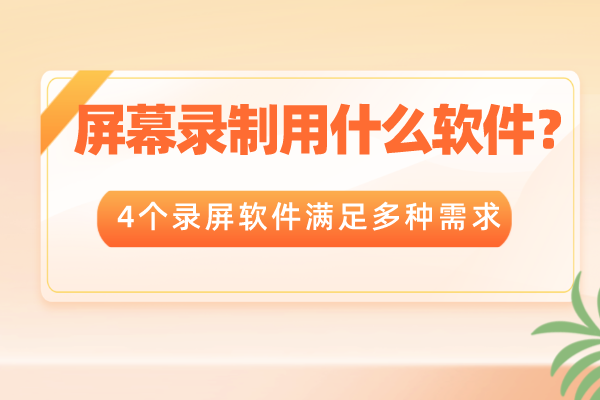
一、浏览器录屏
如果你是在浏览器上查看一些视频需要记录,那很多的浏览器就有自大的录屏功能。以360浏览器为例子,首先打开电脑中的浏览器,然后打开需要录制的视频。点击右上角的录制小视频,然后根据具体的录制需求,选择合适的录屏模式。这个录屏方法能够快速记录浏览器中的视频内容,但无法录制网页上的其他内容,是也网页视频录制。
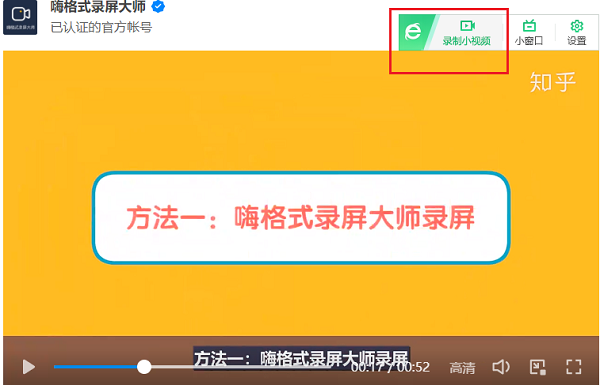
二、PPT录屏
很多的学生党和老师对于录屏都有一些需求,其实office软件就有自带的录屏方法,那介绍下具体的PPT录屏方法!首先选择需要录屏的PPT,打开后点击“插入”,下拉截屏,然后选择屏幕录制。之后就可以开始录屏了,这个方法就很适合一些学生、老师或者上班族,轻松录制PPT上的内容。
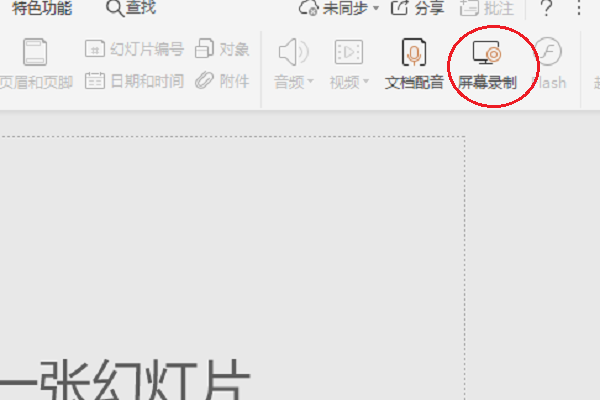
三、电脑专业录屏软件
为大家分享一种专业录屏的方法,借助“嗨格式录屏大师”。是一款能够同时适用于Windows和MAC电脑的专业级录屏软件,支持游戏模式、全屏模式、区域模式、摄像头模式和声音模式。能够帮助用户轻松完整音画同步录制电脑桌面操作、娱乐游戏、在线课程等所有屏幕活动。同时,软件除了专业的录屏功能 ,还支持视频建议、添加水印、去除水印等功能。

录屏的方法:
首先,您可以自行搜索“嗨格式录屏大师官网https://luping.hgs.cn/”获取软件进行安装。之后,进入到软件当中选择录屏模式。选择合适的录屏模式,一般情况下,录屏选择“全屏录制”模式。如果您只需要录制部分区域,可以选择“区域录制”,区域录制选择后,还可以设置为适合手机或者电脑屏幕的比例大小。

然后,根据自身需求以及需要录屏的内容内容设置参数,包括:视频格式、视频清晰度、视频帧率、声音来源、定时计划录制、水印自定义设置等等。录屏的时候很多人会忽视高级参数的设置,点击左下角的设置。还可以设置录屏的保存路径、分辨率、水印、分段录制、游戏录屏Fps等。

设置全部完成之后,需要对上述操作进行检查。录屏没有问题后就可以点击“REC”开始录屏了。嗨格式录屏大师还有剪辑功能,像一些录屏结束后的剪辑操作,就可以使用嗨格式录屏大师来完成。点击首页的编辑器,然后剪辑、合并录屏,给录屏添加字幕、去除水印等。

四、手机屏幕录屏软件
人们使用手机的频率很高,需要手机录屏的场景也很多,大多数手机目前都有自带的录屏方法,但是自带录屏软件最大的问题就是,无法设置录屏参数,录制文件太大。那可以借助一些专业的录屏软件,如嗨格式录屏大师的ios和安卓(嘿录录屏)版本。以安卓版本“嘿录录屏”为例,首先在手机应用商店里获取安装软件,之后需要设置录屏参数。像清晰度、帧率、码率、方向、时间、录屏悬浮窗等等。设置完成打开录制内容开始录屏。
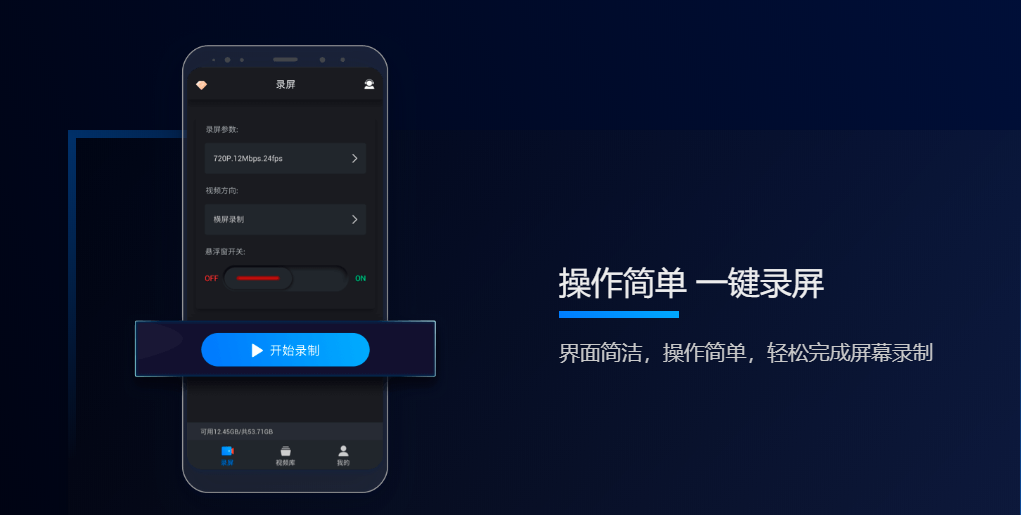
以上分享的就是屏幕录制好用的录屏软件,包括电脑和手机屏幕录制方法!更多关于录屏软件的问题,可在下方评论留言!希望今天分享的录屏软件可以帮助到有需求的你!
发表评论
额 本文暂时没人评论 来添加一个吧